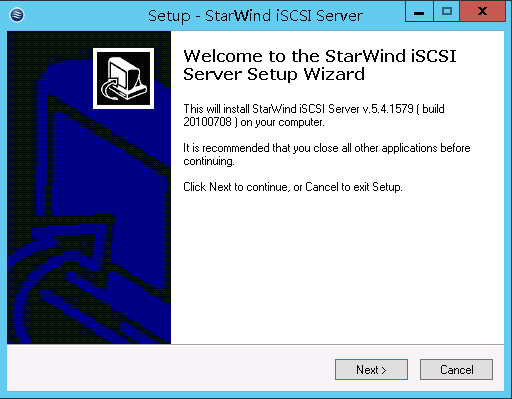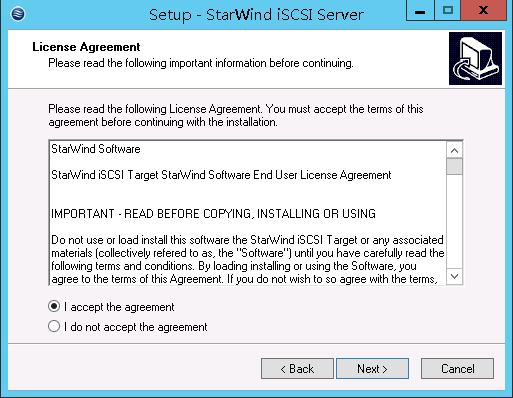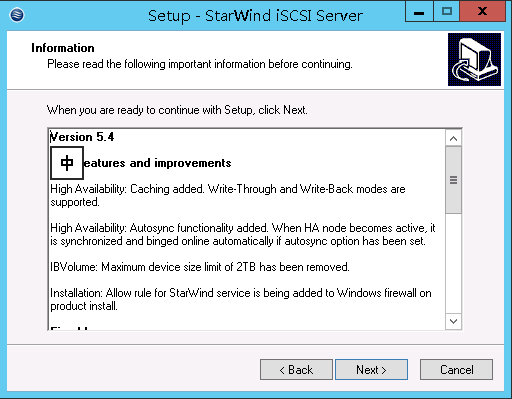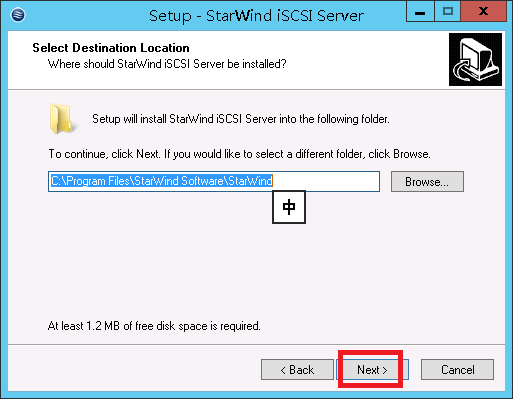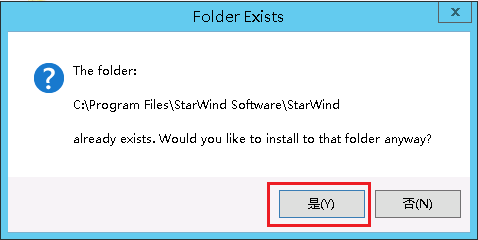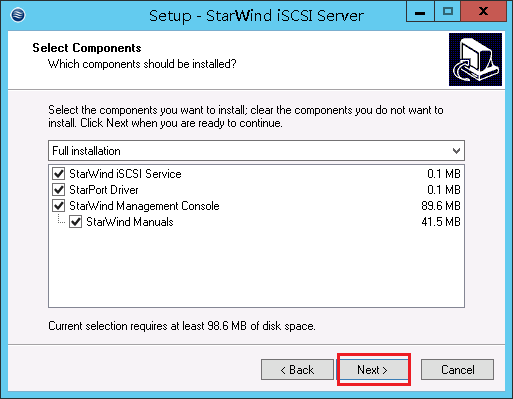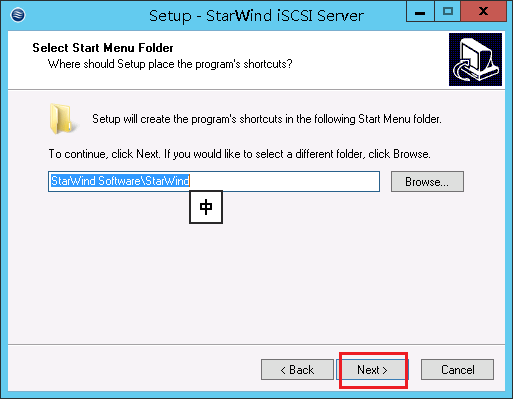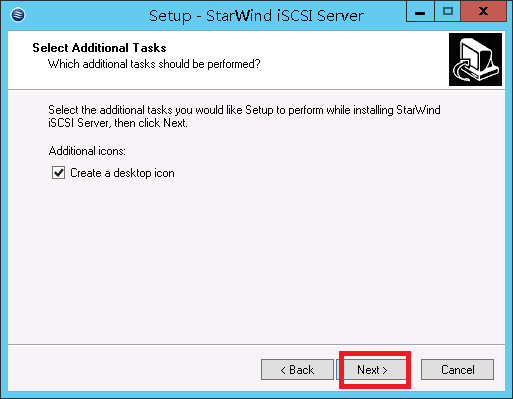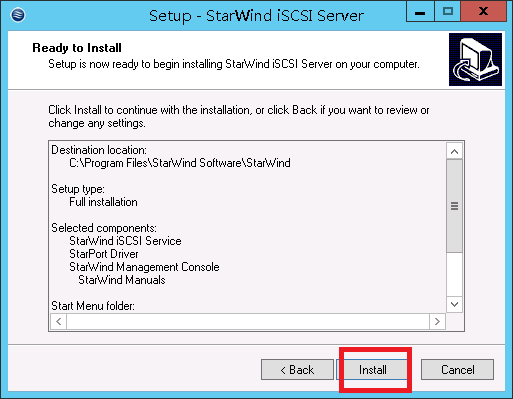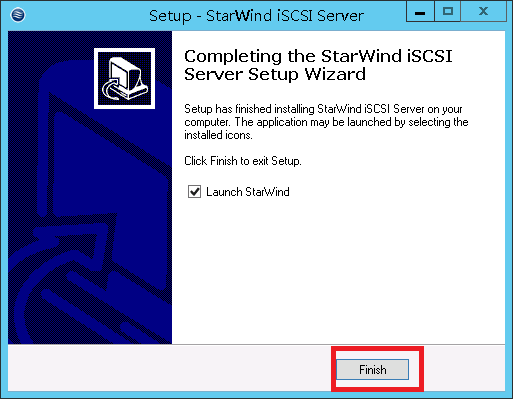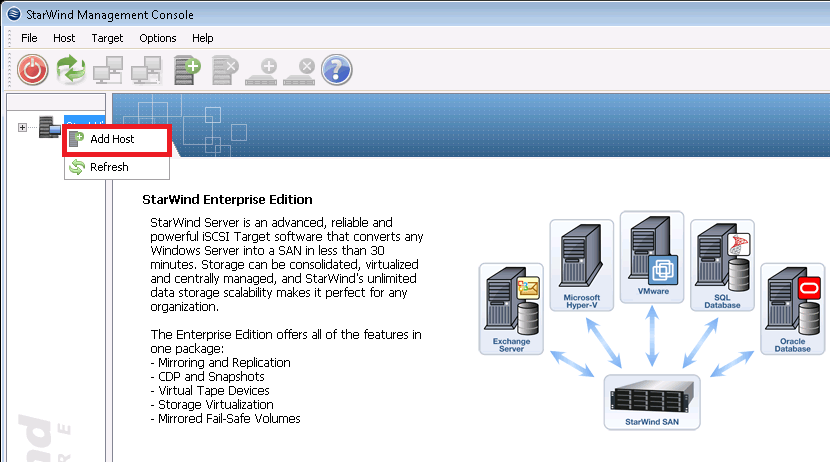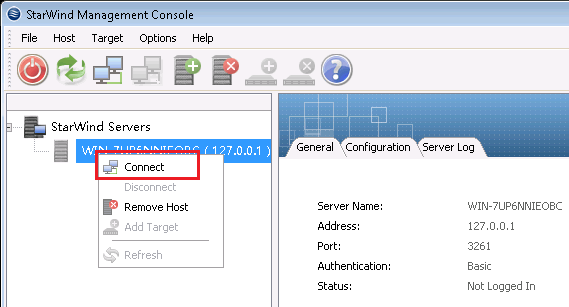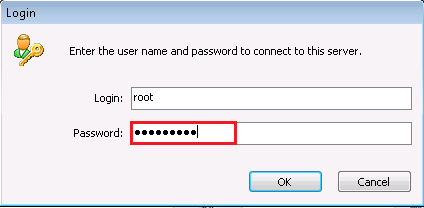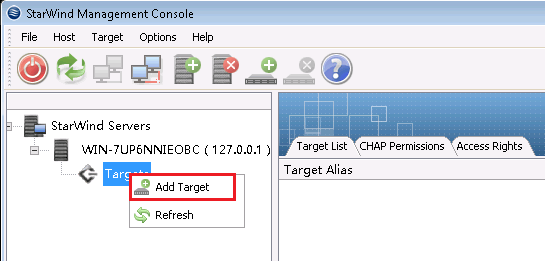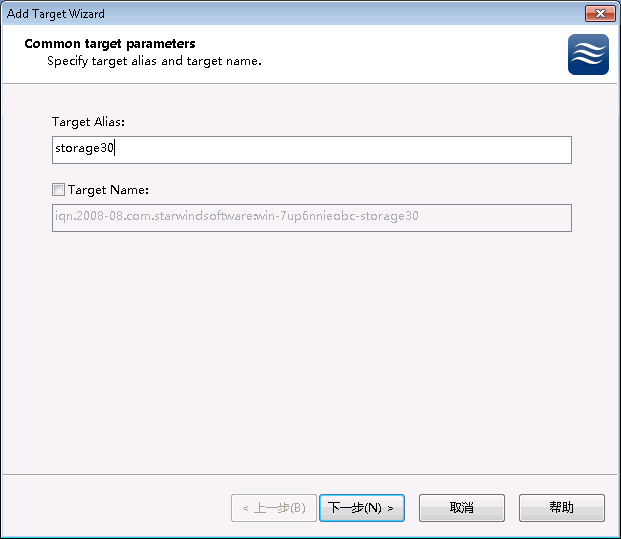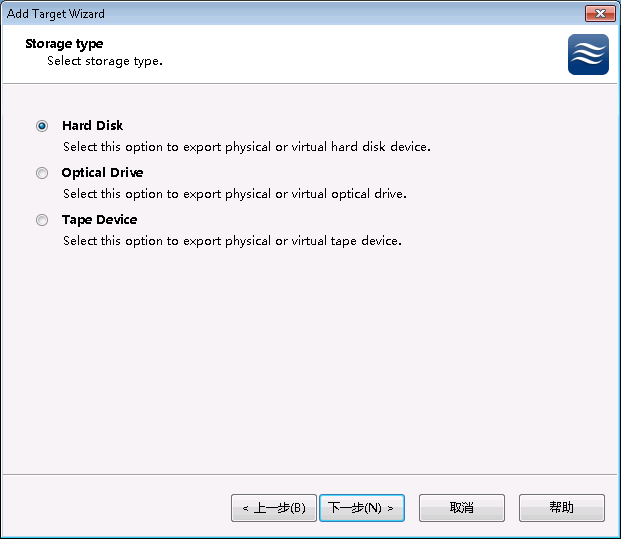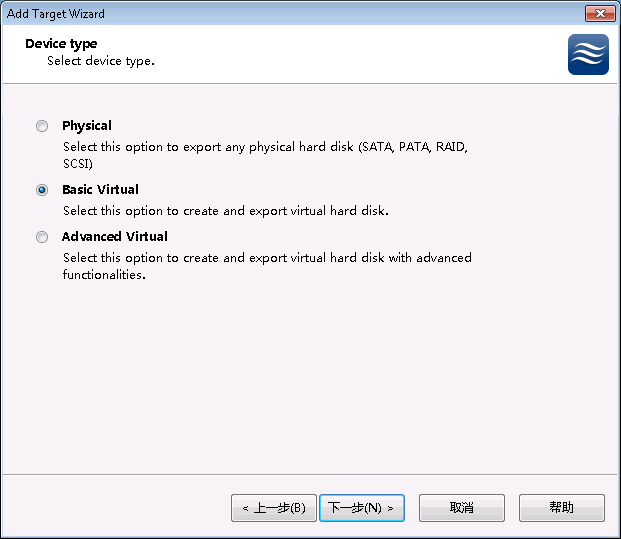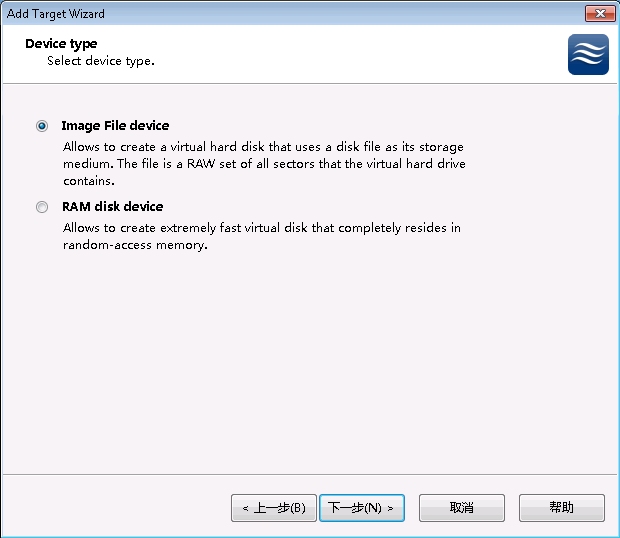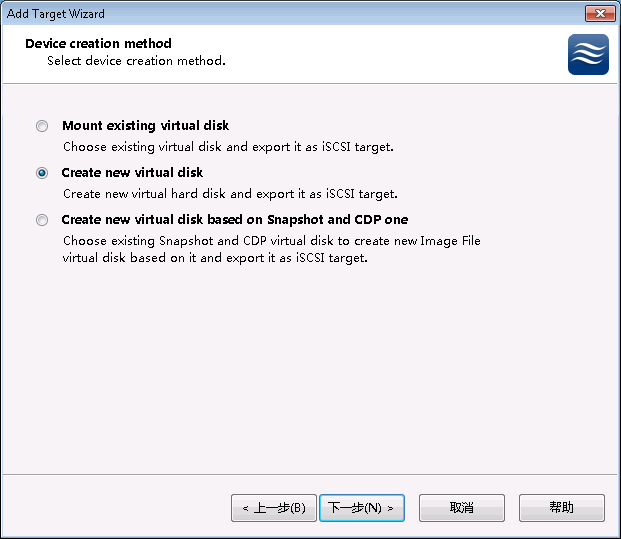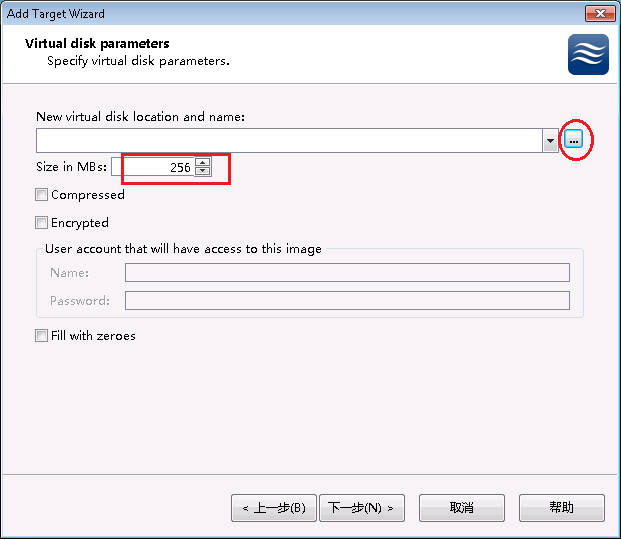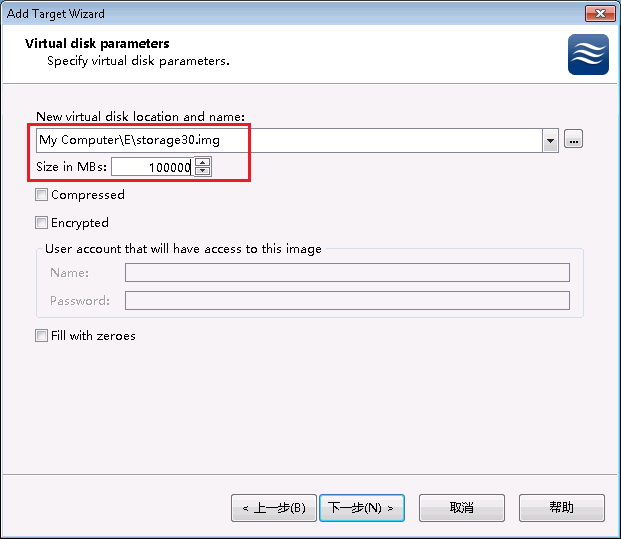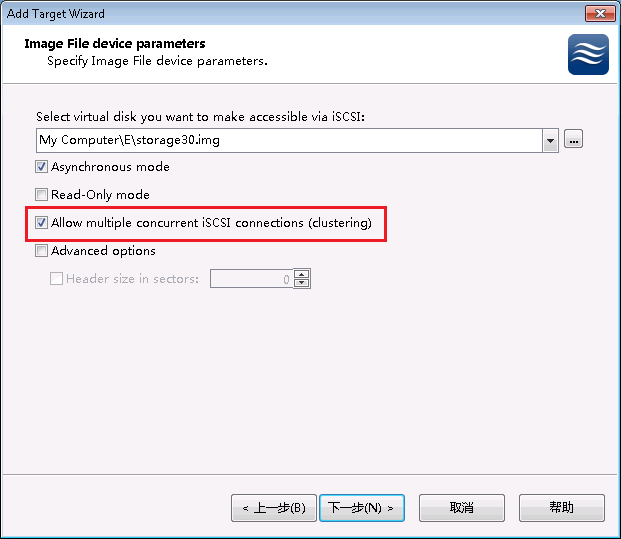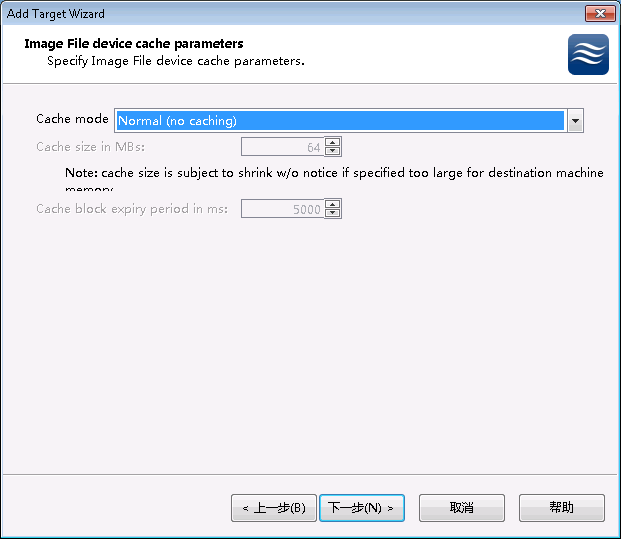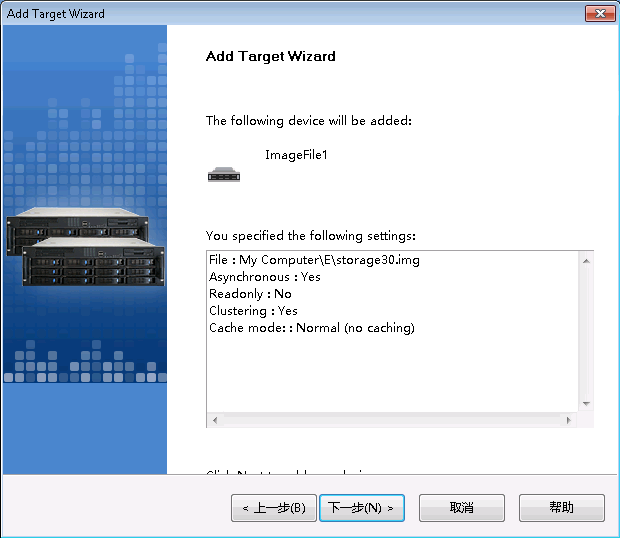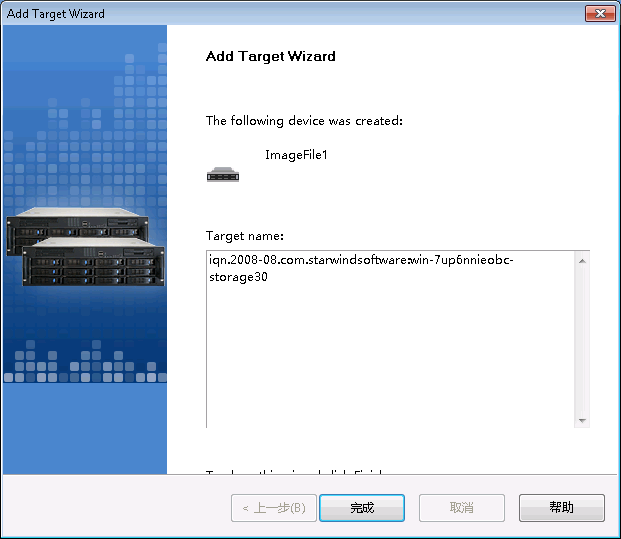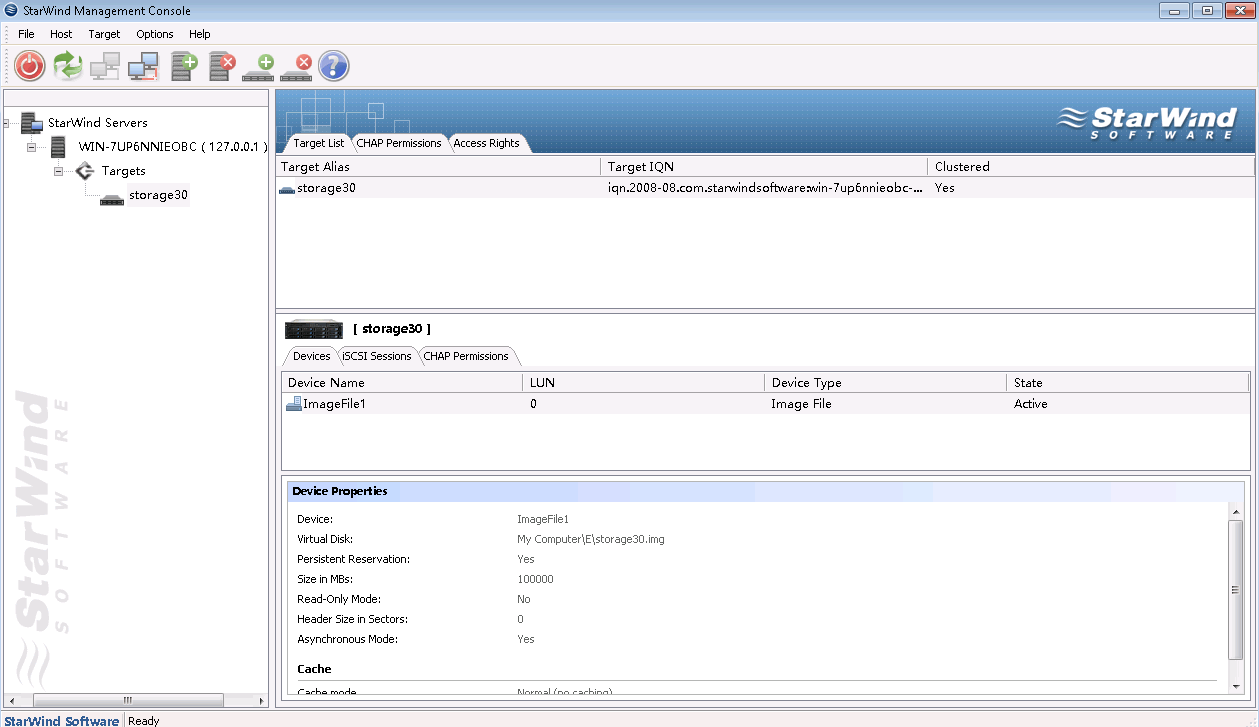一、安裝StarWind
1、準備計算機
StarWind將安裝在一臺Windosws 2012 R2服務器上,這臺服務器的IP地址爲:192.168.105.30
2、啓動相應的服務
由於iSCSI通過TCP協議訪問共享存儲,而Microsoft又提供了模擬器,所以Win2012中直接集成了相關的驅動。
在安裝StarWind軟件時,要求計算機必須啓動“iSCSI 發起程序”服務。因此,在安裝之前還是最好啓動“iSCSI 發起程序”。
3、安裝軟件
安裝過程比較簡單, 其中會有3個提示信息:
第一個提示信息顯示這臺計算機沒有啓動“iSCSI 發起程序”,如果不啓動這個服務,安裝程序就不能繼續往下進行。如果我們前面的操作已經啓動了“iSCSI 發起程序”,就不會再出現這個警告。
出現警告信息,確認是否要安裝驅動程序,毫無疑問,我們點“安裝”。
安裝過程:
二、創建共享磁盤
1、添加主機
默認用戶名爲:root ,默認的密碼爲:starwind
5、配置完成